- KHI SỰ TINH GIẢN LÀ ĐỈNH CAO CỦA CÔNG NGHỆ BÁN HÀNG 2026 - PHẦN MỀM BÁN HÀNG BASYS
- Phần mềm bán hàng cho hộ kinh doanh BASYS đơn giản ít thao tác
- [C#] Hướng dẫn tích hợp thêm menu vào System menu của ứng dụng
- [DEVEXPRESS] Hỗ trợ tìm kiếm highlight không dấu và không khoảng cách trên Gridview Filter
- [C#] Chia sẻ source code phần mềm Image Downloader tải hàng loạt hình ảnh từ danh sách link url
- [C#] Chụp hình và quay video từ camera trên winform
- [C#] Chia sẽ full source code tách file Pdf thành nhiều file với các tùy chọn
- Giới thiệu về Stock Tracker Widget - Công cụ theo dõi cổ phiếu và cảnh báo giá tăng giảm bằng C# và WPF
- [VB.NET] Chia sẻ công cụ nhập số tiền tự động định dạng tiền tệ Việt Nam
- [VB.NET] Hướng dẫn fill dữ liệu từ winform vào Microsoft word
- [VB.NET] Hướng dẫn chọn nhiều dòng trên Datagridview
- Hướng Dẫn Đăng Nhập Nhiều Tài Khoản Zalo Trên Máy Tính Cực Kỳ Đơn Giản
- [C#] Chia sẻ source code phần mềm đếm số trang tập tin file PDF
- [C#] Cách Sử Dụng DeviceId trong C# Để Tạo Khóa Cho Ứng Dụng
- [SQLSERVER] Loại bỏ Restricted User trên database MSSQL
- [C#] Hướng dẫn tạo mã QRcode Style trên winform
- [C#] Hướng dẫn sử dụng temp mail service api trên winform
- [C#] Hướng dẫn tạo mã thanh toán VietQR Pay không sử dụng API trên winform
- [C#] Hướng Dẫn Tạo Windows Service Đơn Giản Bằng Topshelf
- [C#] Chia sẻ source code đọc dữ liệu từ Google Sheet trên winform
[C#] Sử dụng DotNetBrowser nhân Chromium giải pháp thay thế WebBrowser trên Winform
Xin chào các bạn, bài viết hôm nay mình sẽ chia sẽ đến các bạn Control Trình Duyệt Web DotNetBrowser được phát triển trên nhân Chromium Base trên C# Winform.
[C#] Using DotNetBrowser in Winform
Với các công nghệ web hiện đại như ngày nay như:
HTML5
CSS3
React JS
Angular JS
Vue JS...
Thì control Web Browser mặc định trên Winform sẽ không thể biên dịch được và hiển thị đúng dữ liệu mình mong muốn.
Ví dụ các website: Shopee, Tiki, Chotot => sử dụng Reactjs
Nếu các bạn, muốn nhúng một web control về project C# winform của mình để hiển thị thì DotNetBrowser sẽ giải quyết giúp bạn.
Trong bài viết mình sẽ sử dụng phiên bản DotNetBrowser 1.21.2 (đã active thành công), phiên bản mới nhất hiện tại lúc mình đang viết bài là 2.4.0.
Tuy nhiên mình Test với phiên bản hiện tại thì vẫn sử dụng tốt.
Giao diện demo ứng dụng sử dụng DotNetBrowser C#, Winform:

Đầu tiên, để active các bạn cần thực hiện các bước như sau:
Để thực hiện, các bước công việc bên dưới, các bạn cần tải source project của mình về ở bên dưới:
Vào thư mục Debug để lấy 2 file teamdev.licenses và DFoXDotNeBrowser.dll ra để các bạn cấu hình.
1. Project của bạn phải target ở NetFramwork 4.5 trở lên
2. Các bạn cài đặt DotNetBrowser từ thư viện nuget vào project nhớ chọn phiên bản là 1.21.2 nhé.
PM> Install-Package DotNetBrowser -Version 1.21.23. Các bạn copy file teamdev.licenses vào project và setup Embedded Resource như hình bên dưới:
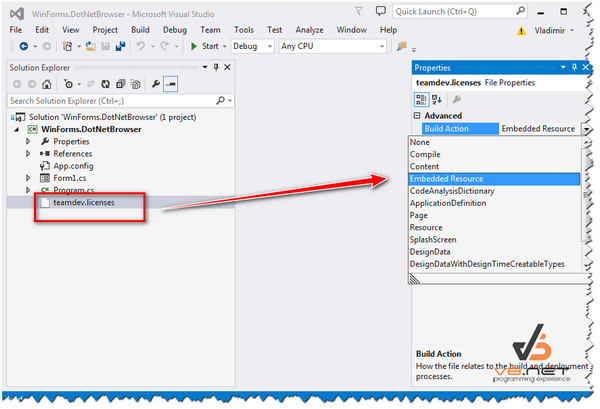
4. Các bạn tiếp tục import file DFoXDotNeBrowser.dll vào Reference
5. Mở file program.cs và code như bên dưới
namespace DotNetBrowserDemoApp
{
static class Program
{
/// <summary>
/// The main entry point for the application.
/// </summary>
[STAThread]
static void Main()
{
Application.EnableVisualStyles();
Application.SetCompatibleTextRenderingDefault(false);
DFoX_DotNetBrowser.DFoXModificaMemoria();
Application.Run(new Form1());
}
}
}Vậy là xong, bây giờ, mình sẽ sử dụng trình duyệt trên Form chính của mình.
using DotNetBrowser;
using DotNetBrowser.WinForms;
using System;
using System.Collections.Generic;
using System.ComponentModel;
using System.Data;
using System.Drawing;
using System.Linq;
using System.Text;
using System.Threading.Tasks;
using System.Windows.Forms;
namespace DotNetBrowserDemoApp
{
public partial class Form1 : Form
{
public Form1()
{
InitializeComponent();
}
Browser browser;
private void Form1_Load(object sender, EventArgs e)
{
browser = BrowserFactory.Create();
WinFormsBrowserView browserView = new WinFormsBrowserView(browser);
panel1. Controls.Add(browserView);
browserView.Dock = DockStyle.Fill;
browser.LoadURL(txtLink.Text);
}
private void btnGo_Click(object sender, EventArgs e)
{
browser.LoadURL(txtLink.Text);
}
}
}
Với công cụ này, các bạn có thể thực hiện các lệnh trong trình duyệt như: Print PDF, print, excute javascript...
Các bạn, có thể tìm hiểu ở tài liệu document trên trang chủ của DotNetBrowser nhé.
Thanks for watching!


